航信金税盘升级版网上申领发票操作说明Word文档下载推荐.docx
《航信金税盘升级版网上申领发票操作说明Word文档下载推荐.docx》由会员分享,可在线阅读,更多相关《航信金税盘升级版网上申领发票操作说明Word文档下载推荐.docx(12页珍藏版)》请在冰豆网上搜索。
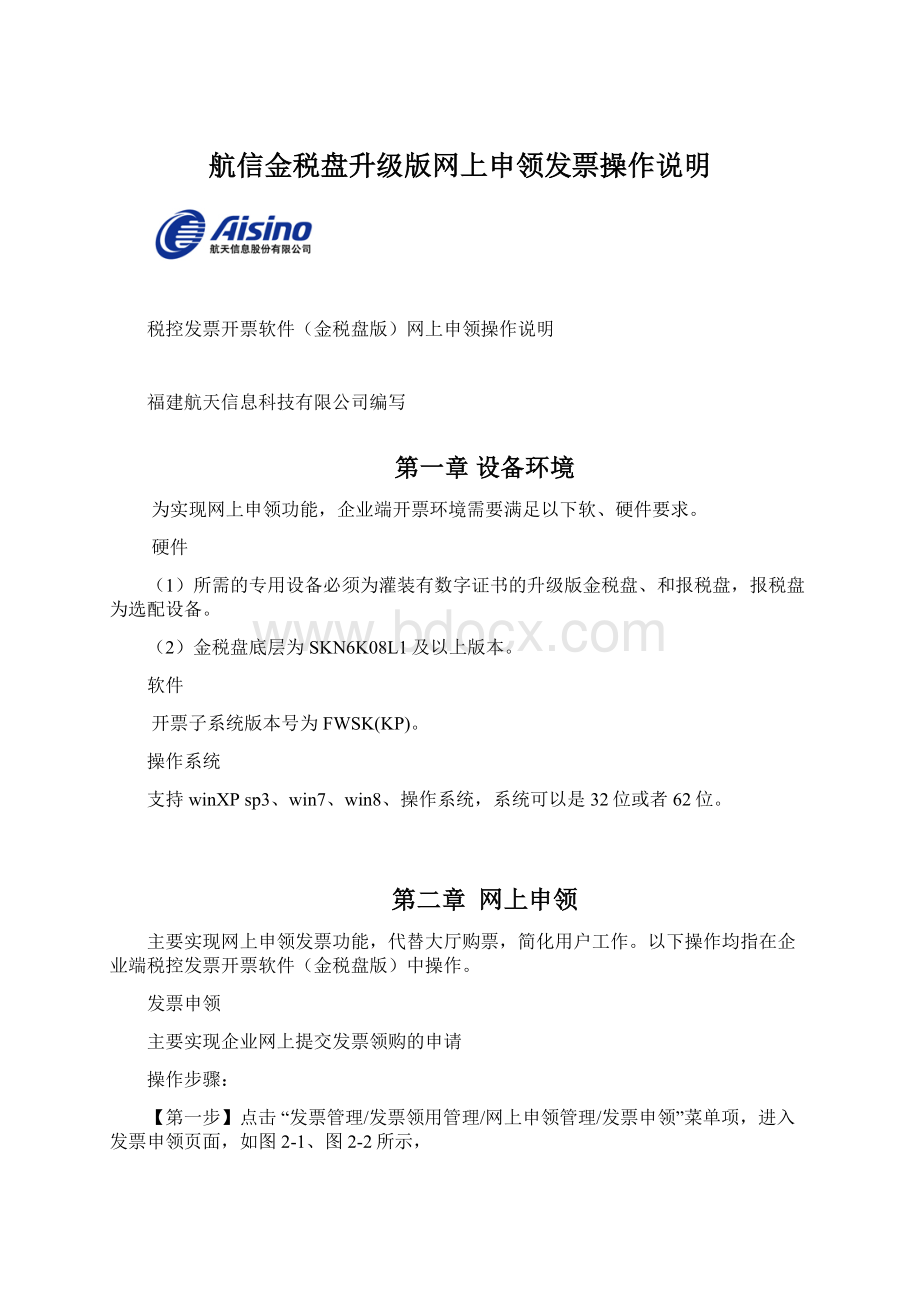
操作系统
支持winXPsp3、win7、win8、操作系统,系统可以是32位或者62位。
第二章网上申领
主要实现网上申领发票功能,代替大厅购票,简化用户工作。
以下操作均指在企业端税控发票开票软件(金税盘版)中操作。
发票申领
主要实现企业网上提交发票领购的申请
操作步骤:
【第一步】点击“发票管理/发票领用管理/网上申领管理/发票申领”菜单项,进入发票申领页面,如图2-1、图2-2所示,
(图2-1发票申领菜单)
(图2-2发票申领)
【第二步】点击“更新”按钮,通过网络从税局端同步该企业的发票票种授权信息到开票软件中,更新成功后,页面中的“发票类型”项目的下拉框将显示企业所有授权的发票票种信息,如图2-3所示
(图2-3发票申领)
说明:
(1)用户首次使用发票申领功能或在税局做发票票种授权变更后,才需要执行此操作;
非上述情况可跳过此步骤直接执行下一步。
(2)可网上申领的发票种类包括:
增值税专用发票、增值税普通发票、货物运输业增值税专用发票、机动车销售四种。
【第三步】若非首次使用发票申领功能,进入菜单时,软件将自动调出发票类型、发票种类代码、本次限量信息,如图2-4所示。
图2-4发票申领
【第四步】输入申领信息,如图2-5所示。
图2-5申领信息
1、发票类型:
通过下拉框选择需申领的发票类型
2、申领数量(本/卷):
输入本次需申领的发票数量,当月购买总数量不能超过“本次限量”中的数量值。
3、申领人信息:
证件类型:
下拉框选择
证件号码:
输入对应的证件号码
经办人:
默认显示为开票员姓名,根据实际来输入。
注意:
经办人姓名及证件号码,必须与在税务局征管系统中所登记的购票人信息一致才可以,否则会提示“调用征管申领接口失败”。
4、领取方式:
领票方式分为自行领取和快递配送两种方式,默认值为自行领取,自行领取方式需用户自行至税局领取纸质发票。
快递配送是通过快递方式为用户邮寄纸质发票,若此处选取“快递配送”按钮,页面上将自动切换并显示出“发票配送信息”框及“另选地址”按钮,如图2-6所示。
企业需输入对应的邮寄地址信息。
图2-6申领信息填写
点击:
“另选地址”按钮,显示配送信息维护页面,首次进行发票申领时,配送信息页面中地址为空,如图2-7;
图2-7配送信息
点击“新增”按钮,可添加邮寄地址信息,如图示2-8,输入完信息后,点击图示2-8红框所示的“新增”按钮,即可保存邮寄信息
图示2-8配送信息
用户首次使用发票申领功能或在邮寄地址发生变更后,才需要“新增”配送信息。
无须新增时,直接按以下步骤选取对应的邮寄地址。
选择需要的配送信息,点击“选用”按钮,如图示2-9,配送信息显示在申领信息中,如图2-10所示。
图示2-9配送信息
图2-10申领信息
5、申领说明:
此处可输入相关备注信息
【第五步】点击“申领”按钮,弹出申领成功提示对话框,如图2-5所示。
图2-5申领成功提示
【第六步】点击“确认”按钮,完成发票申领。
申领状态查询
申领状态查询主要实现查看网上申领发票状态是否成功的功能。
【第一步】点击“发票管理/发票领用管理/网上申领管理/申领状态查询”菜单项,
如图2-6所示。
图2-6申领状态查询
【第二步】输入查询信息,点击“查询”按钮,查看申领状态,如图2-7所示。
图2-7查询申领状态结果
申领分为七种状态,下面以增值税专用发票的申领状态描述信息为例作介绍。
状态0:
申领中。
状态1:
征管接受待审核。
状态2:
查询结存失败。
状态3:
验旧失败。
状态4:
征管审核成功。
状态5:
征管审核失败。
状态6:
获取汇总数据失败。
网上申领成功的发票卷,可点击“明细”按钮,查看发票卷明细,如图2-8所示。
图2-8发票卷明细
发票申领成功后,在“发票管理/发票领用管理/网上领票”中可进行电子版发票的领购。
第三章网上领票
主要功能:
通过网络方式下载电子发票号码并进行领用票量查询
3.1网上领票
【第一步】进入开票软件点击“发票管理/发票领用管理/网上领票”
菜单项;
系统弹出“网上领票”提示框,如图示3-1,图示3-2。
图示3-1网上领票
图3-2网上领票
【第二步】选择购票起止日期,点击“查询”按钮,系统将列示所选期间段的购票信息,提示如图3-3所示。
图3-3网上领票窗口
【第三步】勾选需要下载的发票卷,点击“发票下载”按钮,系统显示对应发票卷信息,如图示3-4,点击“确定”则用户在税局所购买的并被勾选的电子发票信息自动读入到用户的金税盘中。
图示3-4
1、网络领票方式,需要保证网络环境通畅。
2、税务机关发售的发票电子信息种类包括:
增值税专用发票、增值税普通发票、货物运输业增值税专用发票、机动车销售统一发票、电子增值税普通发票、增值税普通发票(卷式发票)
3、如果发票下载不成功,建议使用手工下载方式,点击“手工下
载”按钮,提示如图3-5所示,选择发票类型,录入:
发票代码、
始号码、发票张数,点击“下载”按钮,完成手工下载。
图3-5手工下载窗口
3.2领用票量查询
【第一步】进入开票软件点击“发票管理/发票领用管理/领用票量查询”菜单项;
系统弹出“票量查询设置”提示框,如图示3-6,图示3-7。
图3-6
图3-7
【第二步】选择查询条件后点击“确定”按钮,系统将列出查询结果。
图3-8